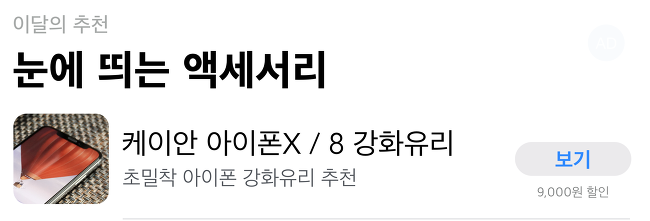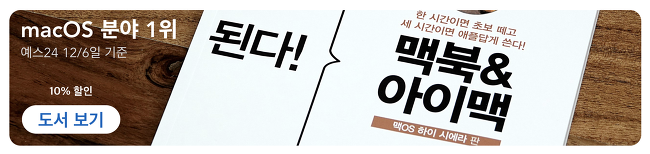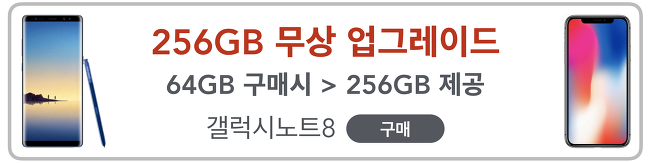인공지능 기술이나 AR, VR과 더불어 3D 프린터는 차세대의 핵심 기술이라 할 수 있다. 하지만, 원한다면 주변의 스마트폰으로 통해 접해볼 수 있는 다른 기술들과 달리, 3D 프린터는 만나보기가 쉽지 않다.
일반적으로 완제품 3D 프린터의 가격대가 저렴한 편은 아니라서 3D 프린터라는 제품군에 관심이 간다 해도 전문적으로 늘 사용할 사람이 아니라면 구매가 어렵다. 특히나 3D 프린터를 직접 만져보고 싶은 대학생들에게는 그러하다.
그래서 오늘은 3D 프린터를 해외직구로, 쿠폰을 적용하면 129.99 달러에 구입할 수 있는 핫딜 정보를 소개하려 한다.
이처럼 저렴한 가격의 3D 프린터는 직접 조립을 해야 하는데, 조립 방법의 설명 부실하다는 아킬레스건이 있었지만, 다행히 이 Anet A8 데스크탑 3D 프린터라는 제품은 여러 리뷰 동영상을 통해 조립 방법을 소개하고 있었다.
이 3D 프린터의 제조 공간은 22x22x24cm다. 즉 큰 사이즈의 제품을 금형 제작을 원하는 사람보다는 3D 프린터를 개인적으로 직접 만져보고 여러 가지를 도전해보고 싶은 사람들에게 적합하다.
재료는 주로 CCTREE의 PLA 3D 프린터 필라멘트라는 아크릴 소재를 사용하는데, 쉬운 제조와 높은 강도, 친환경적이라는 점이 특징이다. 예술 분야나 건축 디자인, 의학 재료와 산업 부품으로 종종 사용된다고 한다.
진행 상태를 간략하게 확인할 수 있는 LCD 디스플레이도 있고, 모터는 1000시간 동안 연속 작동이 가능하다고 하는데, 제조사 측에서는 압출기의 퍼포먼스와 스테인리스 메탈 부품들의 안정성, 메인보드의 업그레이드된 성능을 강조하고 있다.
무게는 8.5kg 정도고, 부피는 51x34.5x21.5cm다. 가정에서 책상에 올려놓을 수 있는 크기임과 동시에 위치 선정에 어느 정도 신경을 써야 할 정도의 사이즈다.

프린트 속도는 100mm/s 정도이고, 리뷰를 통해 확인한 측정 소음은 대체로 70dB 이하였다.
물론 Anet A8 3D 프린터의 가장 큰 특징은 가격이 저렴하고, 국내 무료 배송이 가능하다는 점이다.
이처럼 저렴한 가격의 3D 프린터는 직접 조립을 해야 하는데, 조립 방법의 설명 부실하다는 아킬레스건이 있었지만, 다행히 이 Anet A8 데스크탑 3D 프린터라는 제품은 여러 리뷰 동영상을 통해 조립 방법을 소개하고 있었다.
이 3D 프린터의 제조 공간은 22x22x24cm다. 즉 큰 사이즈의 제품을 금형 제작을 원하는 사람보다는 3D 프린터를 개인적으로 직접 만져보고 여러 가지를 도전해보고 싶은 사람들에게 적합하다.
재료는 주로 CCTREE의 PLA 3D 프린터 필라멘트라는 아크릴 소재를 사용하는데, 쉬운 제조와 높은 강도, 친환경적이라는 점이 특징이다. 예술 분야나 건축 디자인, 의학 재료와 산업 부품으로 종종 사용된다고 한다.
진행 상태를 간략하게 확인할 수 있는 LCD 디스플레이도 있고, 모터는 1000시간 동안 연속 작동이 가능하다고 하는데, 제조사 측에서는 압출기의 퍼포먼스와 스테인리스 메탈 부품들의 안정성, 메인보드의 업그레이드된 성능을 강조하고 있다.
무게는 8.5kg 정도고, 부피는 51x34.5x21.5cm다. 가정에서 책상에 올려놓을 수 있는 크기임과 동시에 위치 선정에 어느 정도 신경을 써야 할 정도의 사이즈다.

프린트 속도는 100mm/s 정도이고, 리뷰를 통해 확인한 측정 소음은 대체로 70dB 이하였다.
물론 Anet A8 3D 프린터의 가장 큰 특징은 가격이 저렴하고, 국내 무료 배송이 가능하다는 점이다.
이 제품은 가성비에 집중한 것이 분명하다. 그래서 일반적인 조립형 3D 프린터와 마찬가지로 미관상으로는 그다지 보기가 좋지 않다. 특히나 가려지지 않은 메인보드와 이리저리 방사되어 있는 배선들이 그러하다.
또한 재료비도 생각을 해야 하는데, 한 롤에 한화로 약 3만원 정도다. 색상은 블랙, 골드, 그레이, 그린, 블루, 오렌지, 핑크, 퍼플, 레드, 실버, 화이트, 옐로우, 투명이다. 참고로 재료 역시 무료 배송이 가능하다.

그리고 이 제품의 소개 사이트에 첨부된 많은 실사용 리뷰 동영상을 통해서 자신의 사용 목적과 적합한지 미리 비교해볼 필요가 있다.
마지막으로, 과제를 위해서 구입한다면 해외직구이기 때문에 배송 기간이 오래 걸린다는 점과, 조립을 못한다거나 제품이 마음에 들지 않을 때 환불 절차를 거치기가 어렵다는 점도 미리 생각해봐야만 한다.
이러한 고려 사항들을 통과했다면, 한 번쯤 시도해보고 싶었던 3D 프린터를 합리적인 가격대에 만나볼 수 있다는 점에서 추천할만했던 Anet A8 3D 프린터를 장바구니에 넣어보는 것도 좋을 것 같다. - MACGUYVER.
*해외 직구가 처음이라면? A to Z 알아보기 ⇲
*관부가세가 궁금하다면? 초간단 팁 펼치기 ⇲
또한 재료비도 생각을 해야 하는데, 한 롤에 한화로 약 3만원 정도다. 색상은 블랙, 골드, 그레이, 그린, 블루, 오렌지, 핑크, 퍼플, 레드, 실버, 화이트, 옐로우, 투명이다. 참고로 재료 역시 무료 배송이 가능하다.
그리고 이 제품의 소개 사이트에 첨부된 많은 실사용 리뷰 동영상을 통해서 자신의 사용 목적과 적합한지 미리 비교해볼 필요가 있다.
마지막으로, 과제를 위해서 구입한다면 해외직구이기 때문에 배송 기간이 오래 걸린다는 점과, 조립을 못한다거나 제품이 마음에 들지 않을 때 환불 절차를 거치기가 어렵다는 점도 미리 생각해봐야만 한다.
이러한 고려 사항들을 통과했다면, 한 번쯤 시도해보고 싶었던 3D 프린터를 합리적인 가격대에 만나볼 수 있다는 점에서 추천할만했던 Anet A8 3D 프린터를 장바구니에 넣어보는 것도 좋을 것 같다. - MACGUYVER.
맥가이버 할인 쿠폰 코드 : A8KIDA (1/10까지)
*해외 직구가 처음이라면? A to Z 알아보기 ⇲
*관부가세가 궁금하다면? 초간단 팁 펼치기 ⇲